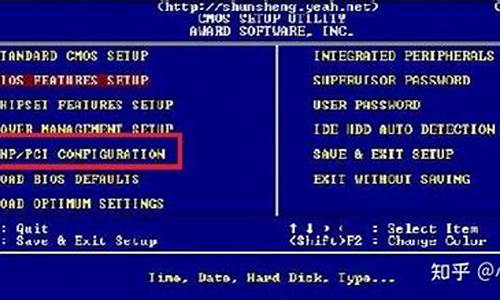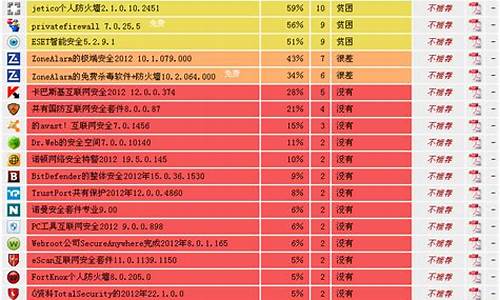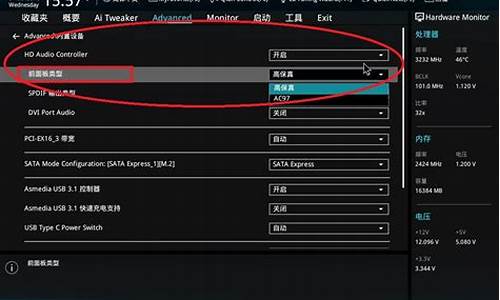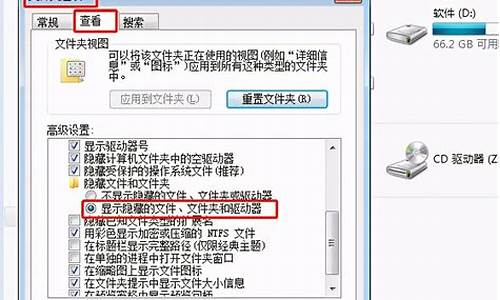
在win7系统中,很多用户都会将一些文件夹在局域网享方便多人访问,但是有一个问题,就是共享文件夹最大连接数限制,一个共享文件夹最多只能被20个用户同时访问,而如果超出20人就会提示超出连接限制,那么要怎么解除呢,本文就给大家分享一下win7系统下共享文件夹连接数限制的具体解除方法吧。
推荐:windows7旗舰版系统下载
1、开始菜单,选择控制面板;
2、点击系统和安全;
3、点击管理工具;
4、点击进入,本地安全策略进行操作设置;
5、点击进入,安全设置-本地策略-安全选项”里面的“交互式安全:可缓冲保存的前次登陆个数”,默认的共享最大连接数为10台;
6、超过数量的电脑将会被提示无法共享,如被共享电脑的IP是192.168.1.x,它被超过的数量的电脑访问时会出现错误,所以这里改成50;
7、XP设置,组策略找到“计算机配置-管理模版-Windows组件-远程桌面服务”里面的“限制连接数量”改为已启用,数量设为50;
8、修改成50.ok了,问题解决。
上面给大家介绍的就是win7系统下共享文件夹连接数限制如何解除的全部内容,大家可以参照上面的方法步骤来进行操作吧。
第一步,要保证联网的各计算机的工作组名称一致。要查看或更改计算机的工作组、计算机名等信息,请右键单击“计算机”,选择“属性”。
若相关信息需要更改,请在“计算机名称、域和工作组设置”一栏,单击“更改设置”。
单击“更改”
输入合适的计算机名/工作组名后,按“确定”。
这一步操作完成后,
请重启计算机使更改生效。步骤二:更改 Windows 7 的相关设置:打开“控制面板网络和
Internet网络和共享中心高级共享设置”。
启用“网络发现”、“文件和打印机共享”、“公用文件夹共享”;“密码保护的共享”部分则请选择“关闭密码保护共享”。
注意:媒体流最好也打开;另外,在“家庭组”部分,建议选择“允许 Windows
管理家庭组连接(推荐)”。 步骤三:共享对象设置:现在,我们转向共享对象。最直接的方法:将需要共享的文件/文件夹直接拖拽至公共文件夹中。如果需要共享某些特定的
Windows 7 文件夹,请右键点击此文件夹,选择“属性”。
点击“共享”标签,单击“高级共享”按钮。
勾选“共享此文件夹”后,单击“应用”、“确定”退出。
如果某文件夹被设为共享,它的所有子文件夹将默认被设为共享。
在前面第二步中,我们已经关闭了密码保护共享,所以现在要来对共享文件夹的安全权限作一些更改。右键点击将要共享的文件夹,选择“属性”。在“安全”页上,单击“编辑”
接着,请按一下“添加”按钮。
键入 Everyone 后一路按“确定”退出。
步骤四:防火墙设置:
打开“控制面板/系统和安全/ Windows
防火墙”检查一下防火墙设置,确保
“文件和打印机共享”是允许的状态。
步骤五:查看共享文件:依次打开“控制面板”〉“网络和Internet”〉“查看网络计算机和设备”〉“(相应的计算机/设备名称)”即可。
特别提醒:这个方法确实能帮助共享文件,但由于关闭密码访问功能,网络安全性会降低.